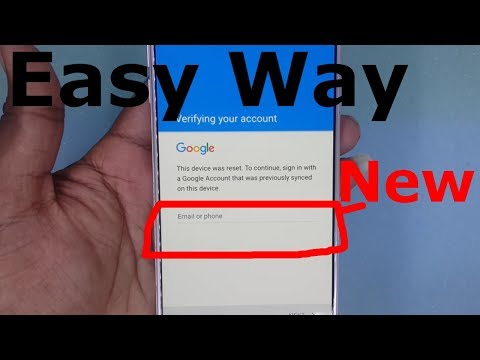
Садржај
Ако Галаки Ноте 20 4Г ЛТЕ не ради, проблем може бити прилично мали, поготово ако је пре овог проблема све функционисало у реду. Овај пост ће вам показати три основна поступка за решавање проблема који ће вам помоћи да решите овај проблем.
Већину времена премијум паметни телефони попут Самсунг Галаки Ноте 20 или Ноте 20 Ултра не би требало да имају проблема са повезивањем на Интернет било путем мобилних података или путем Ви-Фи мреже. Али без обзира на то колико је моћан уређај ако га погоди проблем, једино што можете је да урадите неке поступке за решавање проблема како бисте могли да знате о чему се ради и како да га решите.
То ћемо учинити у овом посту. Провешћемо вас кроз решавање проблема са телефоном који има проблема са повезивањем на Интернет путем 4Г ЛТЕ мреже. Покушаћемо да размотримо све могућности и искључимо их једну за другом док не сазнамо узрок и не будемо у могућности да решимо решење за њега. Дакле, ако сте један од корисника са овим проблемом, наставите да читате јер ћемо вам можда моћи помоћи у једном или другом смеру.
Решавање проблема са Галаки Ноте 20 4Г ЛТЕ
Већину пута би вам требао само један или два поступка да бисте решили овакав проблем, нарочито ако је телефон исправно радио пре него што се проблем појавио. Дакле, све док нема знакова оштећења хардвера, можда ћете моћи да га поправите. Ево шта треба да урадите:
Присилно поново покрените уређај
Прва ствар коју треба да урадите ако се овај проблем појавио без очигледног разлога је присилно поновно покретање телефона. Освежиће меморију уређаја и поново ће учитати све услуге, укључујући услуге због којих бежична комуникација функционише.

- Само притисните и држите истовремено типку за утишавање звука и тастер за напајање 10 секунди или више. Ово ће покренути телефон да се искључи и поново укључи.
- Када се логотип прикаже, отпустите оба тастера и сачекајте док се уређај не заврши са поновним покретањем.
Након поновног покретања, покушајте да видите да ли је проблем решен.
Ресетујте мрежне поставке
Када решавате проблеме са телефоном са проблемима повезивања на Интернет путем мобилних података, као власник, требало би да видите да ли је СИМ картица правилно постављена и да ли се налазите у делу где постоји пристојан пријем. Под претпоставком да сте то већ урадили, а да ваш Самсунг Галаки Ноте 20 (Ноте 20 Ултра) и даље има проблема са повезивањем преко 4Г ЛТЕ, онда је следећа ствар коју треба да урадите је да ресетујете мрежна подешавања. Ево како се то ради:
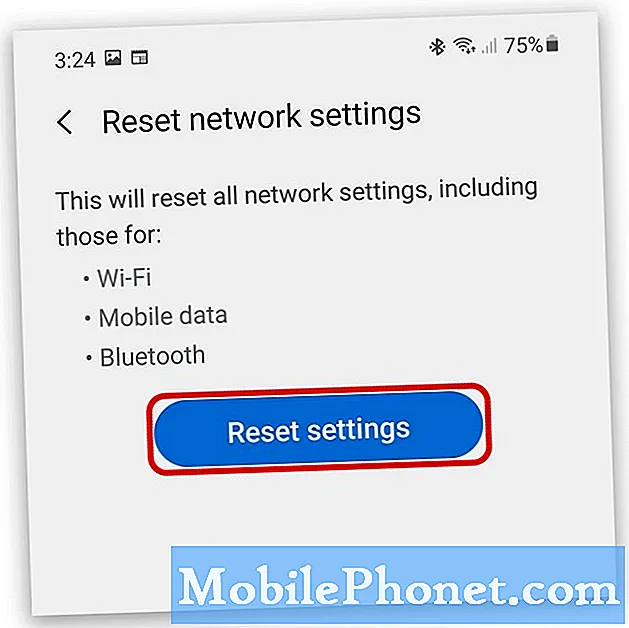
- Превуците надоле од врха екрана, а затим додирните икону зупчаника да бисте приступили подешавањима.
- Померите се до дна екрана, а затим тапните на Опште управљање.
- Затим додирните Ресетуј да бисте видели друге опције ресетовања.
- Пронађите Ресет мрежна подешавања и додирните га.
- Додирните дугме Ресетуј поставке и унесите своју сигурносну браву.
- На крају, додирните Ресетуј да бисте наставили.
Након тога све мрежне услуге враћају се на подразумеване вредности, укључујући мрежни режим. Ако ово не реши проблем, пређите на следеће решење.
Ресетујте телефон на фабричка подешавања
Након што сте обавили претходне процедуре, а ваш Самсунг Галаки Ноте 20 Ултра још увек није у могућности да се повеже на Интернет путем 4Г ЛТЕ, морате размислити о ресетовању уређаја. Међутим, обавезно направите резервну копију важних датотека и података јер ће бити избрисани и можда их нећете моћи поново преузети. Када се резервна копија заврши, следите ове кораке за ресетовање Самсунг уређаја:

- Превуците надоле од врха екрана, а затим додирните икону зупчаника да бисте приступили подешавањима.
- Померите се до дна екрана, а затим тапните на Опште управљање.
- Затим додирните Ресетуј да бисте видели друге опције ресетовања.
- Додирните Ресетовање фабричких података, а затим се померите до дна екрана и притисните Ресет.
- Унесите своју сигурносну браву и додирните Избриши све.
- Унесите лозинку за Гоогле ИД и спремни сте.
Ова решења су најчешће довољна да реше овакав проблем. Али ако се проблем настави, морате контактирати техничку подршку и потражити помоћ од њих.
И то је оно што треба да урадите ако ваш Галаки Ноте 20 4Г ЛТЕ из неког разлога не ради.
Надамо се да смо успели да вам помогнемо на овај или онај начин. Молимо вас да нас подржите претплатом на наш ИоуТубе канал. Потребна нам је ваша подршка како бисмо могли и убудуће да стварамо корисне садржаје.
ТАКОЂЕ ПРОЧИТАЈТЕ:
- Како то учинити Галаки Ноте 20 Враћање на фабричка подешавања
- Исправите проблем са Галаки Ноте 20 откривеном влагом


